android auto CITROEN C4 CACTUS 2019 ΟΔΗΓΌΣ ΧΡΉΣΗΣ (in Greek)
[x] Cancel search | Manufacturer: CITROEN, Model Year: 2019, Model line: C4 CACTUS, Model: CITROEN C4 CACTUS 2019Pages: 256, PDF Size: 8.02 MB
Page 186 of 256

4
FM 87.5 MHz
Ψηφιακά μέσα
Ανάλογα με τον εξοπλισμό/Ανάλογα με την έκδοση.Επιλέξτε μια πηγή ήχου, ένα ραδιοφωνικό
σταθμό ή εμφανίστε φωτογραφίες.
Τη λ έ φ ωνο
Ανάλογα με τον εξοπλισμό/Ανάλογα με την έκδοση
Σύνδεση τηλεφώνου μέσω Bluetooth
®,
ανάγ νωση των μηνυμάτων, των e-mails
και αποστολή σύντομων μηνυμάτων.
Ρυθμίσεις
Ανάλογα με τον εξοπλισμό/Ανάλογα με την έκδοση
Διαμορφώστε ένα προσωπικό προφίλ
ή και διαμορφώστε τον ήχο (κατανομή
ήχου, ατμόσφαιρα κ.λπ.) και την εμφάνιση
(γλώσσα, μονάδες μέτρησης, ημερομηνία,
ώρα κ.λπ.).Εφαρμογές
Ανάλογα με τον εξοπλισμό/Ανάλογα με την έκδοση
Εκτέλεση ορισμένων εφαρμογών του
smartphone που είναι συνδεδεμένο μέσω
CarPlay
®, MirrorLinkTM (διαθέσιμο ανάλογα
με τη χώρα) ή Android Auto.
Ελέγξτε την κατάσταση των συνδέσεων
Bluetooth
® και Wi-Fi.
Μενού
Συνδεδεμένη πλοήγηση
Ανάλογα με τον εξοπλισμό/Ανάλογα με την έκδοση
Εισαγάγετε ρυθμίσεις πλοήγησης και
επιλέξτε προορισμό.
Χρησιμοποιήστε τις διαθέσιμες υπηρεσίες
σε πραγματικό χρόνο, ανάλογα με τον
εξοπλισμό.
CITRO
Page 200 of 256
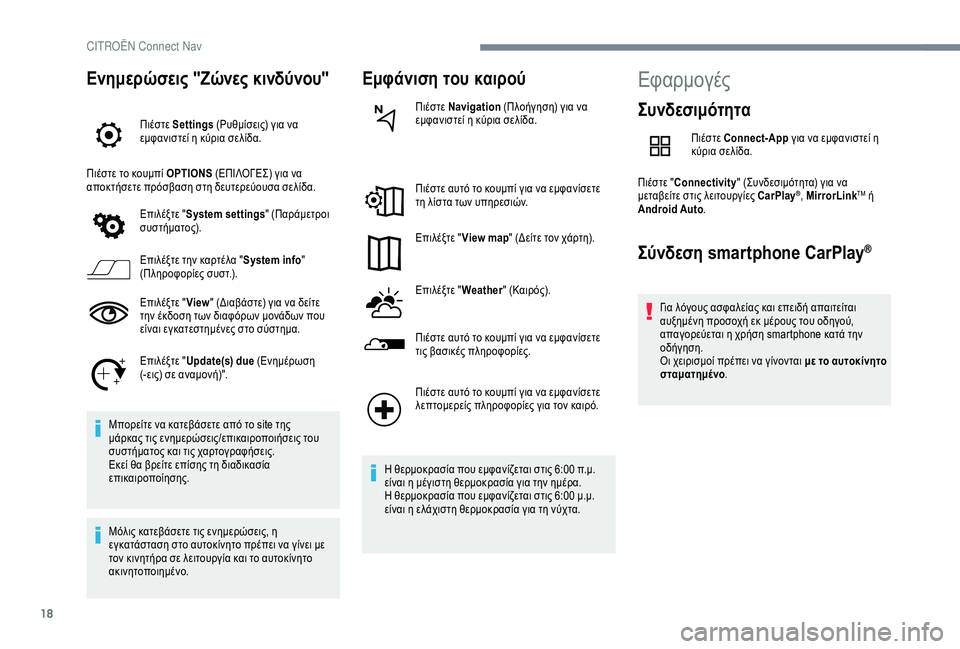
18
Ενημερώσεις "Ζώνες κινδύνου"
Πιέστε Settings (Ρυθμίσεις) για να
εμφανιστεί η κύρια σελίδα.
Πιέστε το κουμπί OPTIONS (ΕΠΙΛΟΓΕΣ) για να
αποκτήσετε πρόσβαση στη δευτερεύουσα σελίδα.
Επιλέξτε "System settings " (Παράμετροι
συστήματος).
Επιλέξτε την καρτέλα " System info"
(Πληροφορίες συστ.).
Επιλέξτε " View" (Διαβάστε) για να δείτε
την έκδοση των διαφόρων μονάδων που
είναι εγκατεστημένες στο σύστημα.
Επιλέξτε " Update(s) due (Ενημέρωση
(-εις) σε αναμονή)".
Μπορείτε να κατεβάσετε από το site της
μάρκας τις ενημερώσεις/επικαιροποιήσεις του
συστήματος και τις χαρτογραφήσεις.
Εκεί θα βρείτε επίσης τη διαδικασία
επικαιροποίησης.
Μόλις κατεβάσετε τις ενημερώσεις, η
εγκατάσταση στο αυτοκίνητο πρέπει να γίνει με
τον κινητήρα σε λειτουργία και το αυτοκίνητο
ακινητοποιημένο.
Εμφάνιση του καιρού
Πιέστε Navigation (Πλοήγηση) για να
εμφανιστεί η κύρια σελίδα.
Πιέστε αυτό το κουμπί για να εμφανίσετε
τη λίστα των υπηρεσιών.
Επιλέξτε " View map " (Δείτε τον χάρτη).
Επιλέξτε " Weather" (Καιρός).
Πιέστε αυτό το κουμπί για να εμφανίσετε
τις βασικές πληροφορίες.
Πιέστε αυτό το κουμπί για να εμφανίσετε
λεπτομερείς πληροφορίες για τον καιρό.
Η θερμοκρασία που εμφανίζεται στις 6:00 π.μ.
είναι η μέγιστη θερμοκρασία για την ημέρα.
Η θερμοκρασία που εμφανίζεται στις 6:00 μ.μ.
είναι η ελάχιστη θερμοκρασία για τη νύχτα.
Εφαρμογές
Συνδεσιμότητα
Πιέστε Connect-App για να εμφανιστεί η
κύρια σελίδα.
Πιέστε " Connectivity " (Συνδεσιμότητα) για να
μεταβείτε στις λειτουργίες CarPlay
®, MirrorLinkTM ή
Android Auto .
Σύνδεση smartphone CarPlay®
Για λόγους ασφαλείας και επειδή απαιτείται
αυξημένη προσοχή εκ μέρους του οδηγού,
απαγορεύεται η χρήση smartphone κατά την
οδήγηση.
Οι χειρισμοί πρέπει να γίνονται με το αυτοκίνητο
σταματημένο .
CITRO
Page 202 of 256
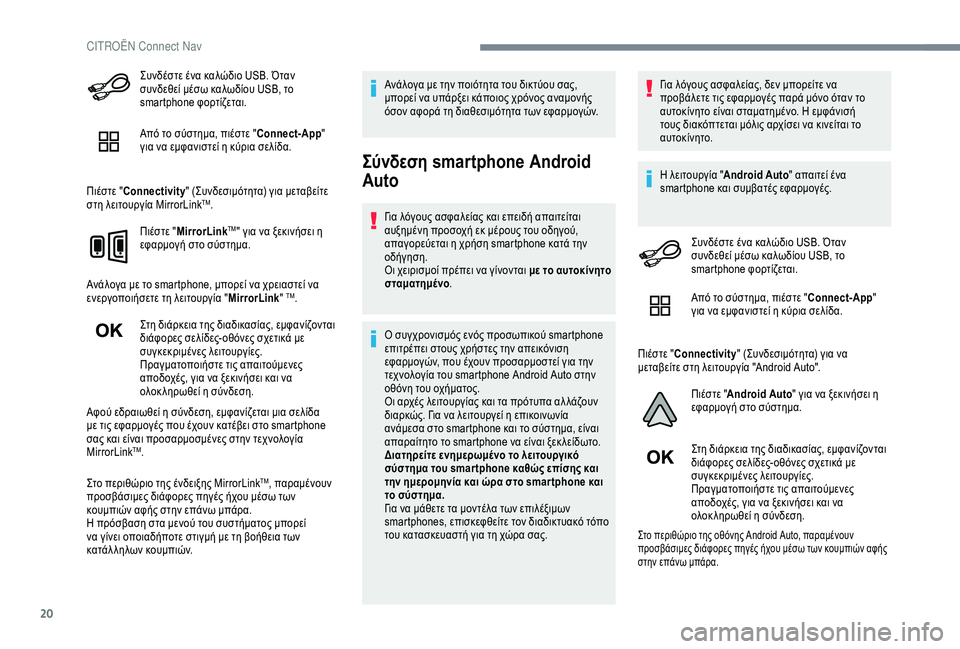
20
Συνδέστε ένα καλώδιο USB. Όταν
συνδεθεί μέσω καλωδίου USB, το
smartphone φορτίζεται.
Από το σύστημα, πιέστε "Connect-App"
για να εμφανιστεί η κύρια σελίδα.
Πιέστε " Connectivity " (Συνδεσιμότητα) για μεταβείτε
στη λειτουργία MirrorLink
TM.
Πιέστε " MirrorLink
TM" για να ξεκινήσει η
εφαρμογή στο σύστημα.
Ανάλογα με το smartphone, μπορεί να χρειαστεί να
ενεργοποιήσετε τη λειτουργία " MirrorLink"
TM.
Στη διάρκεια της διαδικασίας, εμφανίζονται
διάφορες σελίδες- οθόνες σχετικά με
συγκεκριμένες λειτουργίες.
Πραγματοποιήστε τις απαιτούμενες
αποδοχές, για να ξεκινήσει και να
ολοκ ληρωθεί η σύνδεση.
Αφού εδραιωθεί η σύνδεση, εμφανίζεται μια σελίδα
με τις εφαρμογές που έχουν κατέβει στο smartphone
σας και είναι προσαρμοσμένες στην τεχνολογία
MirrorLink
TM.
Στο περιθώριο της ένδειξης MirrorLink
TM, παραμένουν
προσβάσιμες διάφορες πηγές ήχου μέσω των
κουμπιών αφής στην επάνω μπάρα.
Η πρόσβαση στα μενού του συστήματος μπορεί
να γίνει οποιαδήποτε στιγμή με τη βοήθεια των
κατάλ ληλων κουμπιών. Ανάλογα με την ποιότητα του δικτύου σας,
μπορεί να υπάρξει κάποιος χρόνος αναμονής
όσον αφορά τη διαθεσιμότητα των εφαρμογών.
Σύνδεση smartphone Android
Auto
Για λόγους ασφαλείας και επειδή απαιτείται
αυξημένη προσοχή εκ μέρους του οδηγού,
απαγορεύεται η χρήση smartphone κατά την
οδήγηση.
Οι χειρισμοί πρέπει να γίνονται
με το αυτοκίνητο
σταματημένο .
Ο συγχρονισμός ενός προσωπικού smartphone
επιτρέπει στους χρήστες την απεικόνιση
εφαρμογών, που έχουν προσαρμοστεί για την
τεχνολογία του smartphone Android Auto στην
οθόνη του οχήματος.
Οι αρχές λειτουργίας και τα πρότυπα αλ λάζουν
διαρκώς. Για να λειτουργεί η επικοινωνία
ανάμεσα στο smartphone και το σύστημα, είναι
απαραίτητο το smartphone να είναι ξεκ λείδωτο.
Διατηρείτε ενημερωμένο το λειτουργικό
σύστημα του smar tphone καθώς επίσης και
την ημερομηνία και ώρα στο smar tphone και
το σύστημα.
Για να μάθετε τα μοντέλα των επιλέξιμων
smartphones, επισκεφθείτε τον διαδικτυακό τόπο
του κατασκευαστή για τη χώρα σας. Για λόγους ασφαλείας, δεν μπορείτε να
προβάλετε τις εφαρμογές παρά μόνο όταν το
αυτοκίνητο είναι σταματημένο. Η εμφάνισή
τους διακόπτεται μόλις αρχίσει να κινείται το
αυτοκίνητο.
Η λειτουργία "
Android Auto " απαιτεί ένα
smartphone και συμβατές εφαρμογές.
Συνδέστε ένα καλώδιο USB. Όταν
συνδεθεί μέσω καλωδίου USB, το
smartphone φορτίζεται.
Από το σύστημα, πιέστε " Connect-App"
για να εμφανιστεί η κύρια σελίδα.
Πιέστε " Connectivity " (Συνδεσιμότητα) για να
μεταβείτε στη λειτουργία "Android Auto".
Πιέστε "Android Auto " για να ξεκινήσει η
εφαρμογή στο σύστημα.
Στη διάρκεια της διαδικασίας, εμφανίζονται
διάφορες σελίδες- οθόνες σχετικά με
συγκεκριμένες λειτουργίες.
Πραγματοποιήστε τις απαιτούμενες
αποδοχές, για να ξεκινήσει και να
ολοκ ληρωθεί η σύνδεση.
Στο περιθώριο της οθόνης Android Auto, παραμένουν
προσβάσιμες διάφορες πηγές ήχου μέσω των κουμπιών αφής
στην επάνω μπάρα.
CIT
Page 203 of 256

21
Η πρόσβαση στα μενού του συστήματος μπορεί να γίνει
οποιαδήποτε στιγμή με τη βοήθεια των κατάλ ληλων κουμπιών.
Στην κατάσταση Android Auto, η λειτουργία για
την εμφάνιση του μενού πατώντας σύντομα την
οθόνη με τρία δάχτυλα, είναι απενεργοποιημένη.
Ανάλογα με την ποιότητα του δικτύου σας,
μπορεί να υπάρξει κάποιος χρόνος αναμονής
όσον αφορά τη διαθεσιμότητα των εφαρμογών.
Εφαρμογές αυτοκινήτου
Πιέστε Connect-App για να εμφανιστεί η
κύρια σελίδα.
Πιέστε " Vehicle Apps " (Εφαρμογές αυτοκινήτου) για
να εμφανιστεί η αρχική σελίδα εφαρμογών.
Πλοηγός Internet
Πιέστε Connect-App για να εμφανιστεί η
κύρια σελίδα.
Πιέστε " Connectivity " (Συνδεσιμότητα) για να μεταβείτε
στη λειτουργία " Internet browser " (Πλοηγός Internet).
Πιέστε "Internet browser " (Πλοηγός Internet) για να
εμφανιστεί η σελίδα υποδοχής του προγράμματος
περιήγησης. Επιλέξτε τη χώρα διαμονής σας. Πιέστε "
ΟΚ" για να αποθηκεύσετε και να
ξεκινήσετε την πλοήγηση.
Η σύνδεση internet γίνεται μέσω μιας σύνδεσης
δικτύου του αυτοκινήτου ή του χρήστη.
Σύνδεση Bluetooth®
Για λόγους ασφάλειας και επειδή απαιτεί
αυξημένη προσοχή από τον οδηγό, η διαδικασία
σύνδεσης του κινητού τηλεφώνου Bluetooth
με το σύστημα ανοιχτής ακρόασης Bluetooth
του ηχοσυστήματος πρέπει να γίνεται με το
αυτοκίνητο σταματημένο και ανοιχτό τον
διακόπτη της μηχανής.
Ενεργοποιήστε τη λειτουργία Bluetooth στο
τηλέφωνο και διασφαλίστε ότι είναι "ορατό σε
όλους" (διαμόρφωση τηλεφώνου).
Διαδικασία από το τηλέφωνο
Επιλέξτε το όνομα του συστήματος στη
λίστα των εντοπισμένων συσκευών.
Στο σύστημα, αποδεχτείτε την αίτηση σύνδεσης από
το τηλέφωνο. Για να ολοκ ληρώσετε τη σύνδεση, ανεξάρτητα
από τη διαδικασία που ακολουθήσατε (από το
τηλέφωνο ή από το σύστημα), βεβαιωθείτε ότι
ο κωδικός είναι ο ίδιος στο σύστημα και στο
τηλέφωνο.
Διαδικασία από το σύστημα
Πιέστε Connect-App
για να εμφανιστεί η
κύρια σελίδα.
Πιέστε το κουμπί OPTIONS (ΕΠΙΛΟΓΕΣ) για να
αποκτήσετε πρόσβαση στη δευτερεύουσα σελίδα.
Πιέστε "Bluetooth connection " (Σύνδεση
Bluetooth).
Επιλέξτε " Search" (Αναζήτηση).
Εμφανίζεται η λίστα των εντοπισμένων
τηλεφώνων.
Σε περίπτωση αποτυχίας, συνιστάται η
απενεργοποίηση και η εκ νέου ενεργοποίηση της
λειτουργίας Bluetooth του τηλεφώνου σας. Επιλέξτε το όνομα του επιλεγμένου
τηλεφώνου στη λίστα.
Ανάλογα με τον τύπο του τηλεφώνου, σας ζητείται
να αποδεχθείτε ή να απορρίψετε τη μεταφορά
του τηλεφωνικού καταλόγου σας και των
μηνυμάτων σας.
.
CITRO
Page 226 of 256
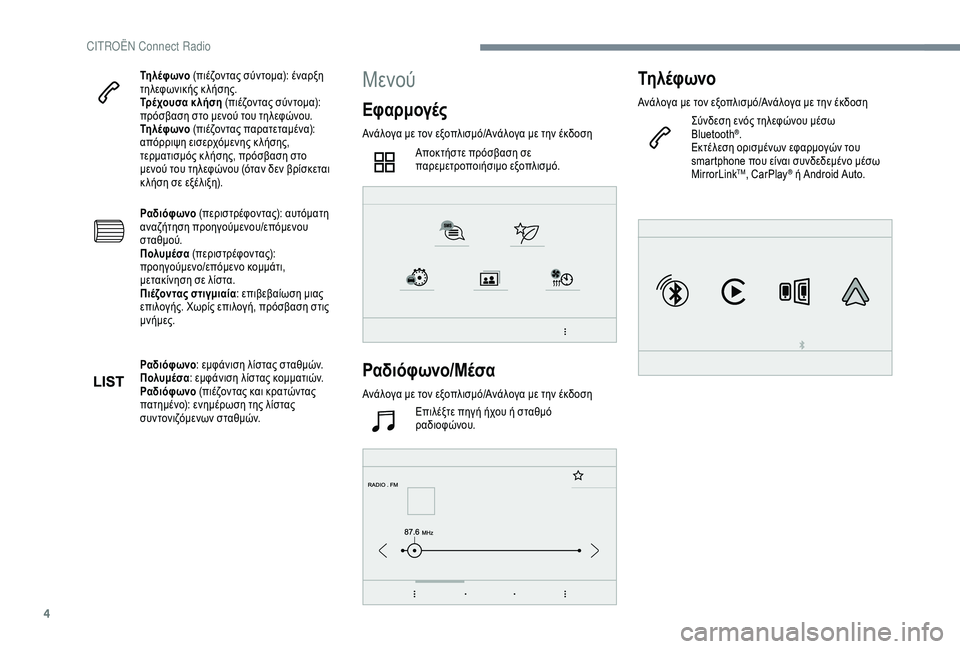
4
Τη λέφ ωνο (πιέζοντας σύντομα): έναρξη
τηλεφωνικής κλήσης.
Τρέχουσα κλήση (πιέζοντας σύντομα):
πρόσβαση στο μενού του τηλεφώνου.
Τη λέφ ωνο (πιέζοντας παρατεταμένα):
απόρριψη εισερχόμενης κ λήσης,
τερματισμός κ λήσης, πρόσβαση στο
μενού του τηλεφώνου (όταν δεν βρίσκεται
κ λήση σε εξέλιξη).
Ραδιόφωνο (περιστρέφοντας): αυτόματη
αναζήτηση προηγούμενου/επόμενου
σταθμού.
Πολυμέσα (περιστρέφοντας):
προηγούμενο/επόμενο κομμάτι,
μετακίνηση σε λίστα.
Πιέζοντας στιγμιαία : επιβεβαίωση μιας
επιλογής. Χωρίς επιλογή, πρόσβαση στις
μνήμες.
Ραδιόφωνο : εμφάνιση λίστας σταθμών.
Πολυμέσα : εμφάνιση λίστας κομματιών.
Ραδιόφωνο (πιέζοντας και κρατώντας
πατημένο): ενημέρωση της λίστας
συντονιζόμενων σταθμών.Μενού
Εφαρμογές
Ανάλογα με τον εξοπλισμό/Ανάλογα με την έκδοση
Αποκτήστε πρόσβαση σε
παρεμετροποιήσιμο εξοπλισμό.
Ραδιόφωνο/Μέσα
Ανάλογα με τον εξοπλισμό/Ανάλογα με την έκδοσηΕπιλέξτε πηγή ήχου ή σταθμό
ραδιοφώνου.
Τη λ έ φ ωνο
Ανάλογα με τον εξοπλισμό/Ανάλογα με την έκδοση
Σύνδεση ενός τηλεφώνου μέσω
Bluetooth
®.
Εκτέλεση ορισμένων εφαρμογών του
smartphone που είναι συνδεδεμένο μέσω
MirrorLink
TM, CarPlay® ή Android Auto.
CITRO
Page 227 of 256

5
21,518,5
Ρυθμίσεις
Ανάλογα με τον εξοπλισμό/Ανάλογα με την έκδοσηΔιαμορφώστε ένα προσωπικό προφίλ ή
και διαμορφώστε τον ήχο (εξισορρόπηση,
ατμόσφαιρα κ.λπ.) και την εμφάνιση
(γλώσσα, μονάδες μέτρησης, ημερομηνία,
ώρα κ.λπ.).
Οδήγηση
Ανάλογα με τον εξοπλισμό/Ανάλογα με την έκδοσηΕνεργοποιήστε, απενεργοποιήστε ή
παραμετροποιήστε ορισμένες λειτουργίες
του αυτοκινήτου.
Πλοήγηση
Ανάλογα με τον εξοπλισμό/Ανάλογα με την έκδοσηΔιαμορφώστε την καθοδήγηση και
επιλέξτε προορισμό μέσω MirrorLink
TM,
CarPlay® ή Android Auto.
Κλιματισμός
Ανάλογα με τον εξοπλισμό/Ανάλογα με την έκδοση
Διαχειριστείτε τις διάφορες ρυθμίσεις
θερμοκρασίας και παροχής αέρα.
Εφαρμογές
Προβολή φωτογραφιών
Βάλτε το στικάκι μνήμης USB στη θύρα USB.
Για την προφύλαξη του συστήματος, μην
χρησιμοποιείτε διακ λαδωτή USB.
Το σύστημα μπορεί να διαβάσει φακέλους και αρχεία
εικόνων με τις παρακάτω μορφές: .tiff; .gif; .jpg/jpeg;
.bmp; .png. Πιέστε Connect-App για να εμφανιστεί η
κύρια σελίδα.
Πιέστε " Photos" (Φωτογραφίες).
Επιλέξτε φάκελο.
Επιλέξτε εικόνα για προβολή.
Πιέστε αυτό το πλήκτρο για να
εμφανιστούν οι λεπτομέρειες της
φωτογραφίας.
Πιέστε το βέλος επιστροφής για να
ανεβείτε ένα επίπεδο.
.
CITRO
Page 234 of 256
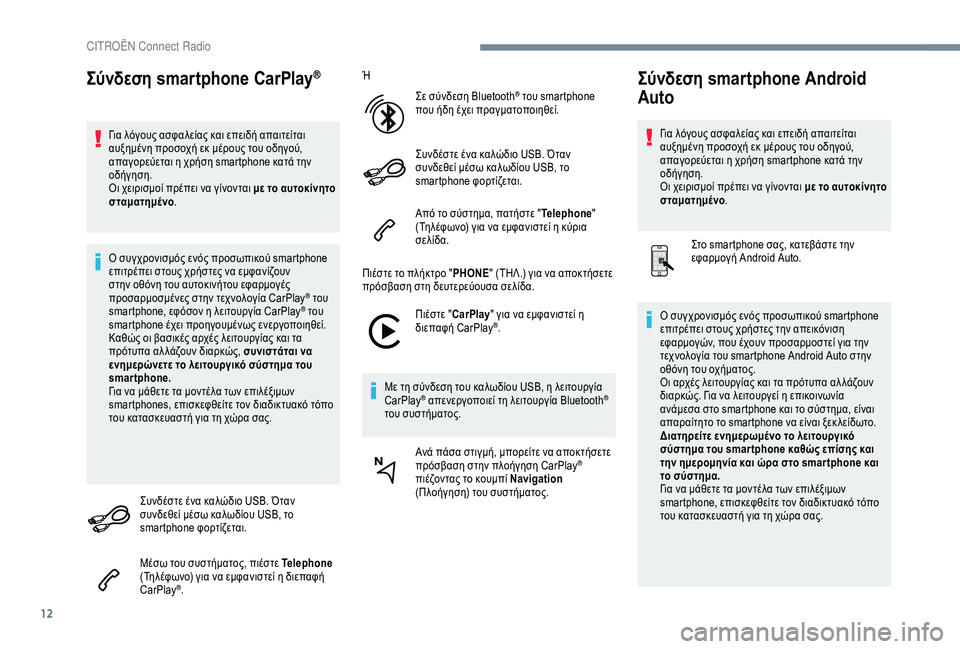
12
Σύνδεση smartphone CarPlay®
Για λόγους ασφαλείας και επειδή απαιτείται
αυξημένη προσοχή εκ μέρους του οδηγού,
απαγορεύεται η χρήση smartphone κατά την
οδήγηση.
Οι χειρισμοί πρέπει να γίνονται με το αυτοκίνητο
σταματημένο .
Ο συγχρονισμός ενός προσωπικού smartphone
επιτρέπει στους χρήστες να εμφανίζουν
στην οθόνη του αυτοκινήτου εφαρμογές
προσαρμοσμένες στην τεχνολογία CarPlay
® του
s
martphone, εφόσον η λειτουργία CarPlay® του
smartphone έχει προηγουμένως ενεργοποιηθεί.
Καθώς οι βασικές αρχές λειτουργίας και τα
πρότυπα αλ λάζουν διαρκώς, συνιστάται να
ενημερώνετε το λειτουργικό σύστημα του
smartphone.
Για να μάθετε τα μοντέλα των επιλέξιμων
smartphones, επισκεφθείτε τον διαδικτυακό τόπο
του κατασκευαστή για τη χώρα σας.
Συνδέστε ένα καλώδιο USB. Όταν
συνδεθεί μέσω καλωδίου USB, το
smartphone φορτίζεται.
Μέσω του συστήματος, πιέστε Telephone
(Τηλέφωνο) για να εμφανιστεί η διεπαφή
CarPlay
®. Ή
Σε σύνδεση Bluetooth
® του smartphone
που ήδη έχει πραγματοποιηθεί.
Συνδέστε ένα καλώδιο USB. Όταν
συνδεθεί μέσω καλωδίου USB, το
smartphone φορτίζεται.
Από το σύστημα, πατήστε " Telephone"
(Τηλέφωνο) για να εμφανιστεί η κύρια
σελίδα.
Πιέστε το πλήκτρο " PHONE" (ΤΗΛ.) για να αποκτήσετε
πρόσβαση στη δευτερεύουσα σελίδα.
Πιέστε "CarPlay " για να εμφανιστεί η
διεπαφή CarPlay
®.
Με τη σύνδεση του καλωδίου USB, η λειτουργία
CarPlay
® απενεργοποιεί τη λειτουργία Bluetooth®
του συστήματος.
Ανά πάσα στιγμή, μπορείτε να αποκτήσετε
πρόσβαση στην πλοήγηση CarPlay
®
πιέζοντας το κουμπί Navigation
(Πλοήγηση) του συστήματος.
Σύνδεση smartphone Android
Auto
Για λόγους ασφαλείας και επειδή απαιτείται
αυξημένη προσοχή εκ μέρους του οδηγού,
απαγορεύεται η χρήση smartphone κατά την
οδήγηση.
Οι χειρισμοί πρέπει να γίνονται με το αυτοκίνητο
σταματημένο .
Στο smartphone σας, κατεβάστε την
εφαρμογή Android Auto.
Ο συγχρονισμός ενός προσωπικού smartphone
επιτρέπει στους χρήστες την απεικόνιση
εφαρμογών, που έχουν προσαρμοστεί για την
τεχνολογία του smartphone Android Auto στην
οθόνη του οχήματος.
Οι αρχές λειτουργίας και τα πρότυπα αλ λάζουν
διαρκώς. Για να λειτουργεί η επικοινωνία
ανάμεσα στο smartphone και το σύστημα, είναι
απαραίτητο το smartphone να είναι ξεκ λείδωτο.
Διατηρείτε ενημερωμένο το λειτουργικό
σύστημα του smar tphone καθώς επίσης και
την ημερομηνία και ώρα στο smar tphone και
το σύστημα.
Για να μάθετε τα μοντέλα των επιλέξιμων
smartphone, επισκεφθείτε τον διαδικτυακό τόπο
του κατασκευαστή για τη χώρα σας.
CITRO
Page 235 of 256
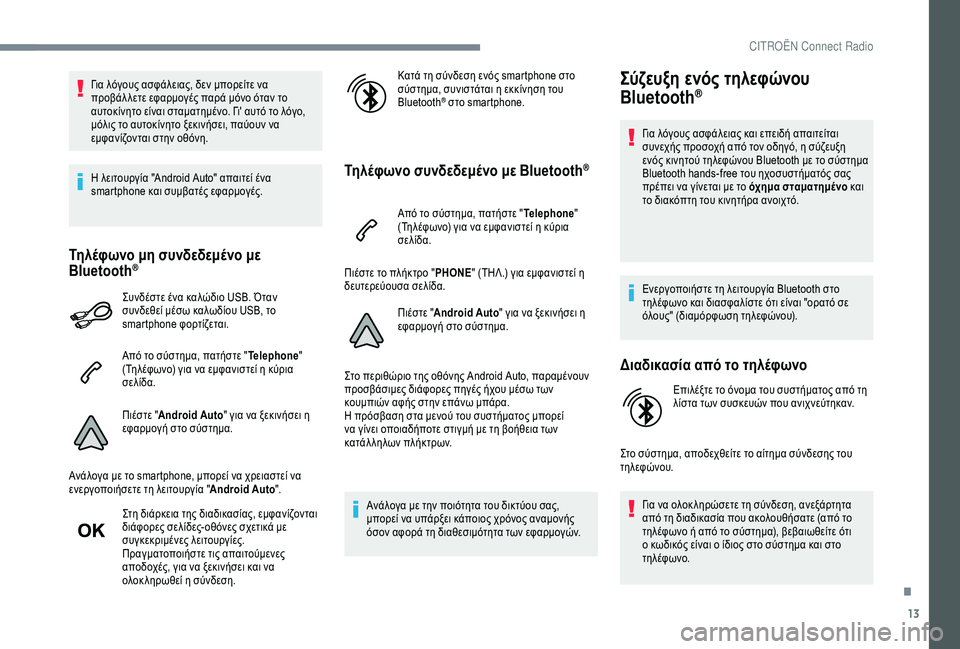
13
Για λόγους ασφάλειας, δεν μπορείτε να
προβάλ λετε εφαρμογές παρά μόνο όταν το
αυτοκίνητο είναι σταματημένο. Γι' αυτό το λόγο,
μόλις το αυτοκίνητο ξεκινήσει, παύουν να
εμφανίζονται στην οθόνη.
Η λειτουργία "Android Auto" απαιτεί ένα
smartphone και συμβατές εφαρμογές.
Τηλέφωνο μη συνδεδεμένο με
Bluetooth®
Συνδέστε ένα καλώδιο USB. Όταν
συνδεθεί μέσω καλωδίου USB, το
smartphone φορτίζεται.
Από το σύστημα, πατήστε "Telephone"
(Τηλέφωνο) για να εμφανιστεί η κύρια
σελίδα.
Πιέστε " Android Auto " για να ξεκινήσει η
εφαρμογή στο σύστημα.
Ανάλογα με το smartphone, μπορεί να χρειαστεί να
ενεργοποιήσετε τη λειτουργία " Android Auto".
Στη διάρκεια της διαδικασίας, εμφανίζονται
διάφορες σελίδες- οθόνες σχετικά με
συγκεκριμένες λειτουργίες.
Πραγματοποιήστε τις απαιτούμενες
αποδοχές, για να ξεκινήσει και να
ολοκ ληρωθεί η σύνδεση. Κατά τη σύνδεση ενός smartphone στο
σύστημα, συνιστάται η εκκίνηση του
Bluetooth
® στο smartphone.
Τηλέφωνο συνδεδεμένο με Bluetooth®
Από το σύστημα, πατήστε "
Telephone"
(Τηλέφωνο) για να εμφανιστεί η κύρια
σελίδα.
Πιέστε το πλήκτρο " PHONE" (ΤΗΛ.) για εμφανιστεί η
δευτερεύουσα σελίδα.
Πιέστε "Android Auto " για να ξεκινήσει η
εφαρμογή στο σύστημα.
Στο περιθώριο της οθόνης Android Auto, παραμένουν
προσβάσιμες διάφορες πηγές ήχου μέσω των
κουμπιών αφής στην επάνω μπάρα.
Η πρόσβαση στα μενού του συστήματος μπορεί
να γίνει οποιαδήποτε στιγμή με τη βοήθεια των
κατάλ ληλων πλήκτρων.
Ανάλογα με την ποιότητα του δικτύου σας,
μπορεί να υπάρξει κάποιος χρόνος αναμονής
όσον αφορά τη διαθεσιμότητα των εφαρμογών.
Σύζευξη ενός τηλεφώνου
Bluetooth®
Για λόγους ασφάλειας και επειδή απαιτείται
συνεχής προσοχή από τον οδηγό, η σύζευξη
ενός κινητού τηλεφώνου Bluetooth με το σύστημα
Bluetooth hands-free του ηχοσυστήματός σας
πρέπει να γίνεται με το όχημα σταματημένο και
το διακόπτη του κινητήρα ανοιχτό.
Ενεργοποιήστε τη λειτουργία Bluetooth στο
τηλέφωνο και διασφαλίστε ότι είναι "ορατό σε
όλους" (διαμόρφωση τηλεφώνου).
Διαδικασία από το τηλέφωνο
Επιλέξτε το όνομα του συστήματος από τη
λίστα των συσκευών που ανιχνεύτηκαν.
Στο σύστημα, αποδεχθείτε το αίτημα σύνδεσης του
τηλεφώνου. Για να ολοκ ληρώσετε τη σύνδεση, ανεξάρτητα
από τη διαδικασία που ακολουθήσατε (από το
τηλέφωνο ή από το σύστημα), βεβαιωθείτε ότι
ο κωδικός είναι ο ίδιος στο σύστημα και στο
τηλέφωνο.
.
CITRO
Page 243 of 256
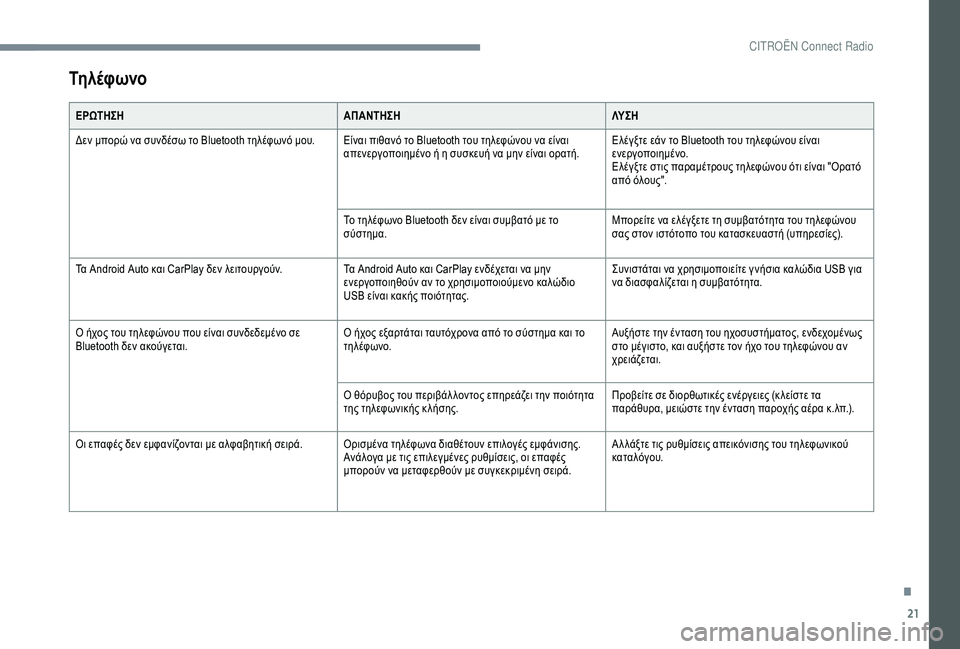
21
Τη λ έ φ ωνο
ΕΡΩΤΗΣΗΑΠΑΝΤΗΣΗΛΥ Σ Η
Δεν μπορώ να συνδέσω το Bluetooth τηλέφωνό μου. Είναι πιθανό το Bluetooth του τηλεφώνου να είναι απενεργοποιημένο ή η συσκευή να μην είναι ορατή.Ελέγξτε εάν το Bluetooth του τηλεφώνου είναι
ενεργοποιημένο.
Ελέγξτε στις παραμέτρους τηλεφώνου ότι είναι "Ορατό
από όλους".
Το τηλέφωνο Bluetooth δεν είναι συμβατό με το
σύστημα. Μπορείτε να ελέγξετε τη συμβατότητα του τηλεφώνου
σας στον ιστότοπο του κατασκευαστή (υπηρεσίες).
Τα Android Auto και CarPlay δεν λειτουργούν. Τα Android Auto και CarPlay ενδέχεται να μην
ενεργοποιηθούν αν το χρησιμοποιούμενο καλώδιο
USB είναι κακής ποιότητας.Συνιστάται να χρησιμοποιείτε γ νήσια καλώδια USB για
να διασφαλίζεται η συμβατότητα.
Ο ήχος του τηλεφώνου που είναι συνδεδεμένο σε
Bluetooth δεν ακούγεται. Ο ήχος εξαρτάται ταυτόχρονα από το σύστημα και το
τηλέφωνο.Αυξήστε την ένταση του ηχοσυστήματος, ενδεχομένως
στο μέγιστο, και αυξήστε τον ήχο του τηλεφώνου αν
χρειάζεται.
Ο θόρυβος του περιβάλ λοντος επηρεάζει την ποιότητα
της τηλεφωνικής κ λήσης. Προβείτε σε διορθωτικές ενέργειες (κ λείστε τα
παράθυρα, μειώστε την ένταση παροχής αέρα κ.λπ.).
Οι επαφές δεν εμφανίζονται με αλφαβητική σειρά. Ορισμένα τηλέφωνα διαθέτουν επιλογές εμφάνισης. Ανάλογα με τις επιλεγμένες ρυθμίσεις, οι επαφές
μπορούν να μεταφερθούν με συγκεκριμένη σειρά.Α λ λάξτε τις ρυθμίσεις απεικόνισης του τηλεφωνικού
καταλόγου.
.
CIT